Microsoft खाते के लिए साइन अप करने पर सभी को कम से कम 5 GB का मुफ्त OneDrive संग्रहण स्थान मिलता है। हालाँकि इस उम्र और समय में डिफ़ॉल्ट 5 जीबी बहुत कम लगता है (यह एक साल पहले तक 15 जीबी था), मुफ्त में अधिक भंडारण प्राप्त करने के लिए कानूनी तरीके हैं।
चाहे आपके OneDrive खाते में सिर्फ 5 GB या 1000 GB संग्रहण स्थान हो, अचानक अंतरिक्ष से बाहर भागने से बचने के लिए शेष संग्रहण स्थान की समय-समय पर जाँच करना महत्वपूर्ण है।

यदि आप विंडोज 10 में वनड्राइव का उपयोग कर रहे हैं, तो आपके वनड्राइव खाते में कितना स्थान बचा है, यह जांचने के कई तरीके हैं। इस गाइड में, हम आपके OneDrive खाते में शेष संग्रहण स्थान की जांच करने के लिए सभी तरीके देखेंगे।
2 की विधि 1
OneDrive में शेष स्थान की जाँच करें अंतर्निहित OneDrive प्रोग्राम का उपयोग करके
चरण 1: टास्कबार के सिस्टम ट्रे में वनड्राइव आइकन पर राइट-क्लिक करें और सेटिंग्स पर क्लिक करें।
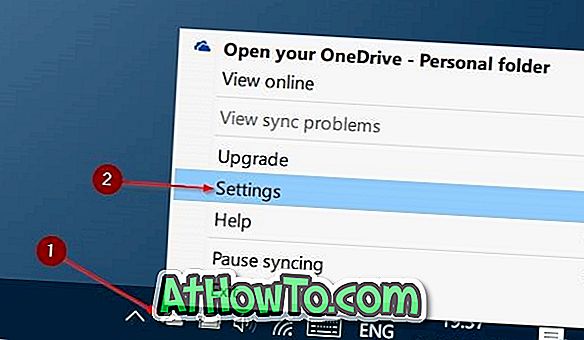
चरण 2: खाता टैब के तहत, आप अपने OneDrive खाते में कुल संग्रहण स्थान के साथ-साथ उपयोग की गई राशि देख सकते हैं।

जैसा कि आप नीचे दी गई तस्वीर में देख सकते हैं, मैंने मुश्किल से 115 जीबी उपलब्ध क्लाउड स्टोरेज स्पेस में 881 एमबी का उपयोग किया है।
3 की विधि 2
OneDrive ऐप चेक स्टोरेज स्पेस का उपयोग करें
चरण 1: OneDrive ऐप लॉन्च करें। यदि स्थापित नहीं है, तो आप स्टोर से इसे स्थापित कर सकते हैं।
चरण 2: मेनू आइकन (नीचे देखें) पर क्लिक करें, और फिर सेटिंग्स पर क्लिक करें।

चरण 3: कुल उपलब्ध स्थान के साथ-साथ उपयोग किए गए स्थान को देखने के लिए खातों पर क्लिक करें।
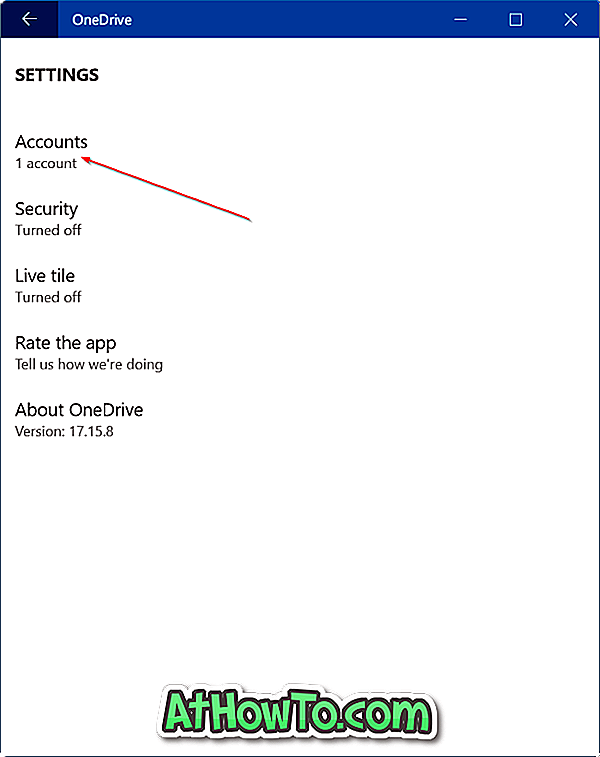
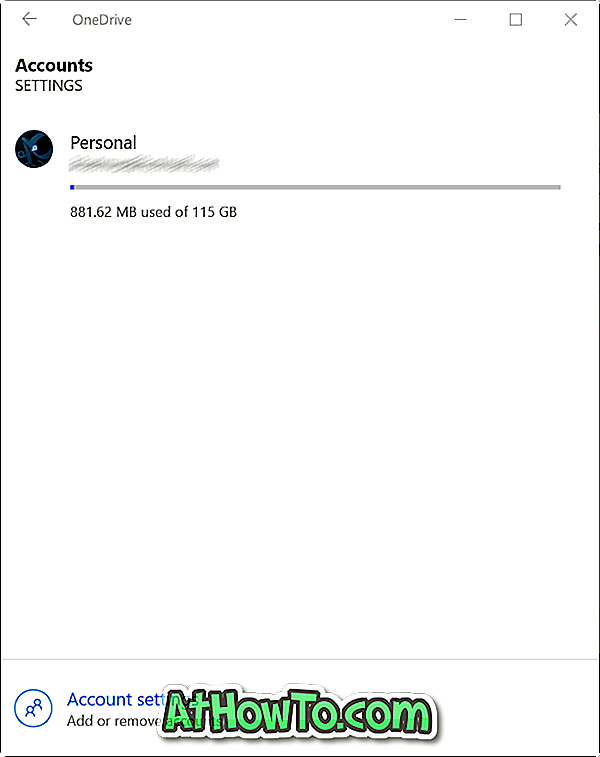
3 की विधि 3
अपने OneDrive खाते में उपलब्ध स्थान की जाँच करने के लिए एक वेब ब्राउज़र का उपयोग करें
यह वेब ब्राउज़र का उपयोग करके अपने खाते में साइन इन करके अपने OneDrive के उपयोग किए गए संग्रहण स्थान की जांच करने की पारंपरिक विधि है।
चरण 1: OneDrive के पृष्ठ में आधिकारिक साइन पर जाएं। पृष्ठ के ऊपरी-दाएँ स्थित साइन इन लिंक पर क्लिक करें।
चरण 2: अपना Microsoft खाता ईमेल पता दर्ज करें, खाते के लिए पासवर्ड टाइप करें और फिर साइन इन पर क्लिक करें।
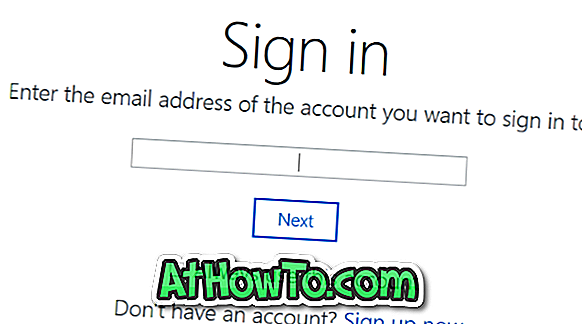
चरण 3: बाएं-फलक के निचले भाग में, आप कुल उपलब्ध OneDrive संग्रहण स्थान और उपयोग किए गए स्थान देख सकते हैं।
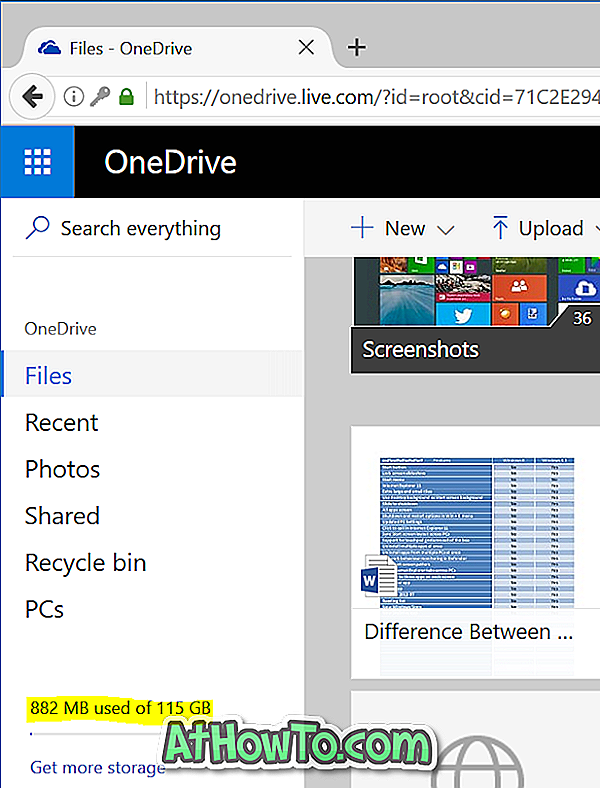
यहां, आप स्टोरेज स्पेस के बारे में विस्तृत जानकारी जानने के लिए स्पेस इंडिकेटर पर क्लिक कर सकते हैं।
विंडोज 10 गाइड में वनड्राइव फ़ोल्डर को कैसे स्थानांतरित किया जाए यह भी आपके लिए उपयोगी हो सकता है।














